Windows 7 не видит шары
Обновлено: 05.07.2024
Друзья, добро пожаловать в еще одну статью-инструкцию по разрешению ваших сетевых проблем на ВайФайГиде. На связи Ботан. Сегодняшняя ошибка многолика – она проявляется и на Windows 10, и на Windows 7, может иметь разные наименования, ее проявление зачастую опирается на погоду (шутка, но порой так и думаешь), а главное – она связана с проблемами доступа к сети в операционных системах Windows. Переходим к проблематике.
Если что-то есть дополнить или осталась за кадром своя веселая история, связанная с этой ошибкой – смело пишите в комментарии. Поможете другим читателям с такой же проблемой.
Проявления ошибки
Уже сказал выше, что ошибка всплывает на всех версиях Windows – и более чем часто на современных Windows 7, Windows 8, Windows 8.1, Windows 10.
Может иметь разные по сути названия с одним смыслом. Сетевая ошибка:
- Windows не может получить доступ к сетевой папке, диску, иному расположению в локальной сети
- Windows не может получить доступ к компьютеру в локальной сети. Не найден сетевой путь. Код ошибки: XXXXXXXX
- Windows не может получить доступ к ВАШАПАПКА. Разрешение на доступ к ВАШАПАПКА отсутствует. Обратитесь к сетевому администратору для получения доступа.
- Windows не может получить доступ к компьютеру. Проверьте правильность написания данного имени.
Друзья, если у вас не видит вообще каких-то папок – рекомендую прочитать ЭТУ СТАТЬЮ ОТ БОРОДАЧА. Там же можно посмотреть и другие способы разрешения сетевых проблем, все эти ошибки очень похожи, универсального одного способа не существует, поэтому приходится писать столько много в основном бесполезного текста.
Решения проблемы
Здесь и далее я считаю, что вы грамотно раздали все по сети. Если не уверены в своих первоначальных действиях, рекомендую прочитать нашу статью по расшариванию файлов и папок по локальной сети.
После каждого этапа можно смело перезагружаться и проверять.
Странное решение от меня
Очень быстрое и странное дополнение от меня. Бывает такое, что сеть настроил вроде бы нормально, оно даже вчера работало, одинаковые версии Windows 10, все права назначены – но вот хоть об стену вываливаются вышеуказанные ошибки. Щелкаешь по папкам – а не дает войти (еще хуже, когда не дает войти в сам компьютер в сетевом окружении или вообще там ничего не видно).
Лично я в таком случае захожу на втором компьютере тоже в Сеть – как правило там начинается поиск, или даже делаются какие-то запросы-разрешения. Суть – второй компьютер обычно видит первый. И самое интересное – после такой манипуляции первый компьютер тоже успешно начинает работать со вторым. Необъяснимая магия, которая может продолжать работать месяцами без всяких сбоев.
Быстрый способ – реестр
Вся проблема этих доступов связана как раз с той самой подсистемой доступа. А почему бы нам ее и не заглушить на корню? Для больше части людей такая правка в реестре начисто исправляет ситуацию. Рекомендую попробовать, но если что – просто сделайте все как раньше.
- Запускаем реестр. Не знаете как это сделать?( Для Windows 10 – щелкаем правой кнопкой мыши по кнопке Пуск и запускаем «Выполнить». В появившемся окошке вводим regedit .
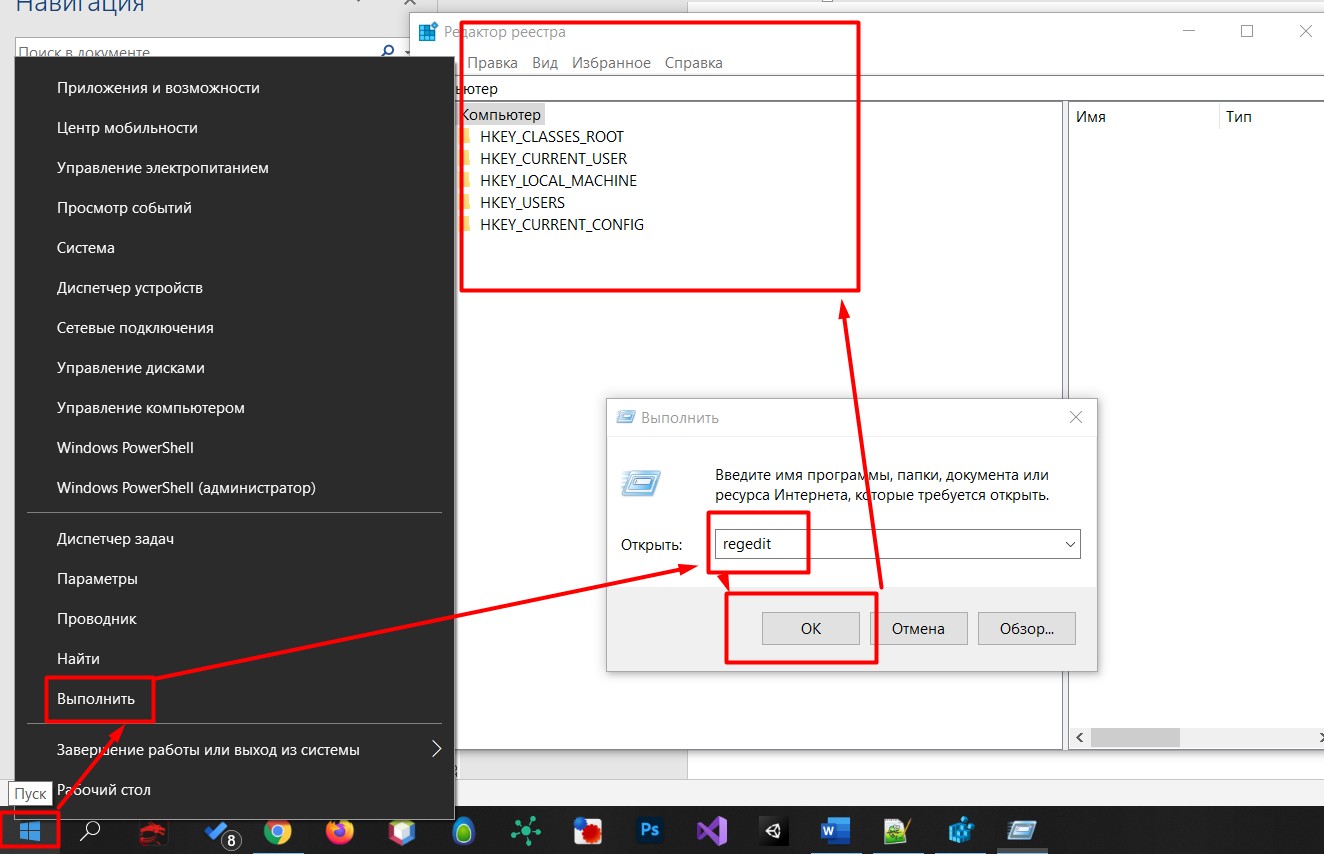
- Раскрываем папки в редакторе реестра вот по этому пути:
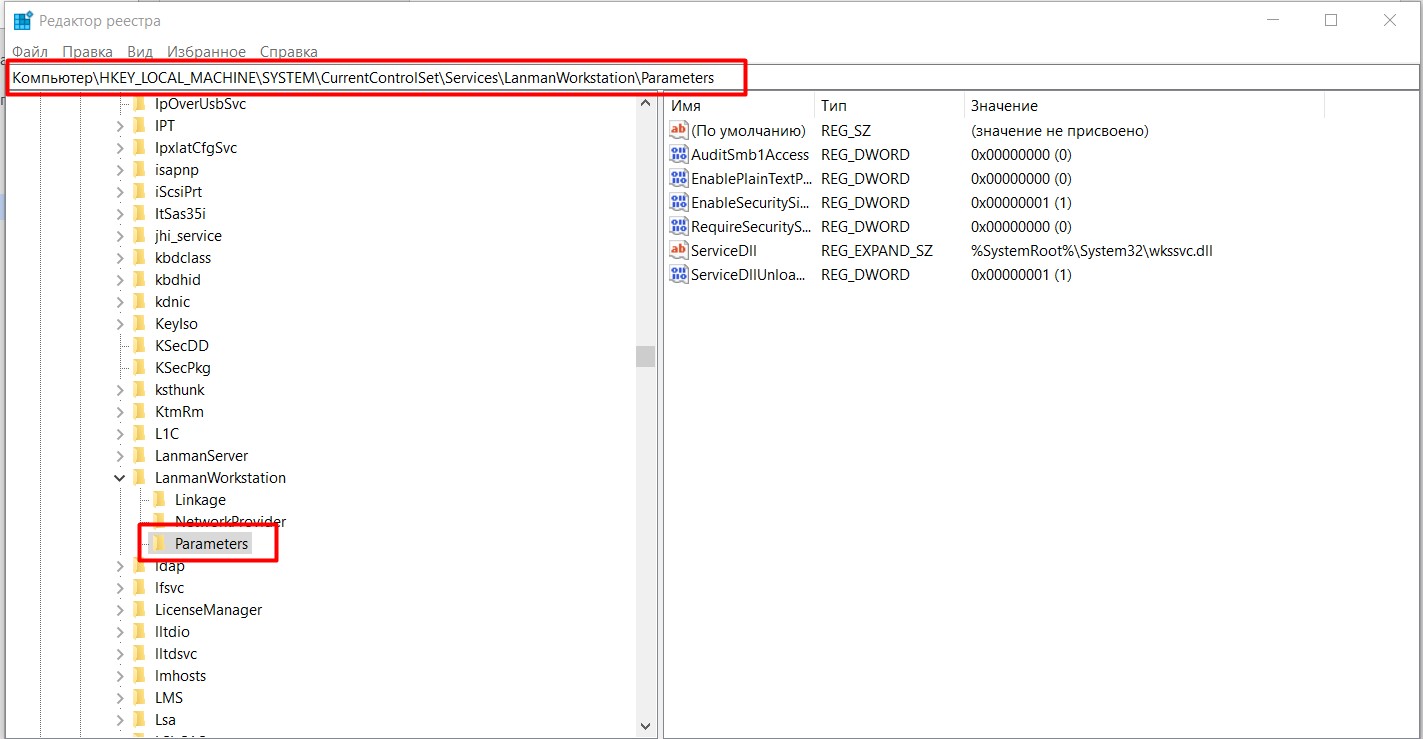
- Добавляем сюда параметр AllowInsecureGuestAuth, тип DWORD, значение 1 (Enabled).
Данный способ особенно актуален для Windows 10 Home, где доступа к редактору локальной GPO попросту нет. Зато работает как часы. Опытные могут сделать это же через команду (но для надежности лучше протыкать вручную):
reg add HKLM\SYSTEM\CurrentControlSet\Services\LanmanWorkstation\Parameters /v AllowInsecureGuestAuth /t reg_dword /d 00000001 /f
Шаг 1 – Проверяем настройки общего доступа
Теперь приступаем уже к основной части, если прошлые вдруг чего-то не исправили моментальные проблемы системы. Начнем все-таки с базы, а вдруг вы чего-то неверно выставили в настройках (хотя я вам охотно верю, что все сделали правильно).
Напоминаю, что предоставление доступа к папке или диску проходит в два этапа: доступ нужно разрешить в нескольких местах.
- В первый раз на вкладке «Доступ» мы щелкаем по большой кнопке «Общий доступ», а на следующем окне добавляем ВСЕХ пользователей:
- Теперь переходим здесь же в «Расширенную настройку» и делаем примерно как на рисунке:
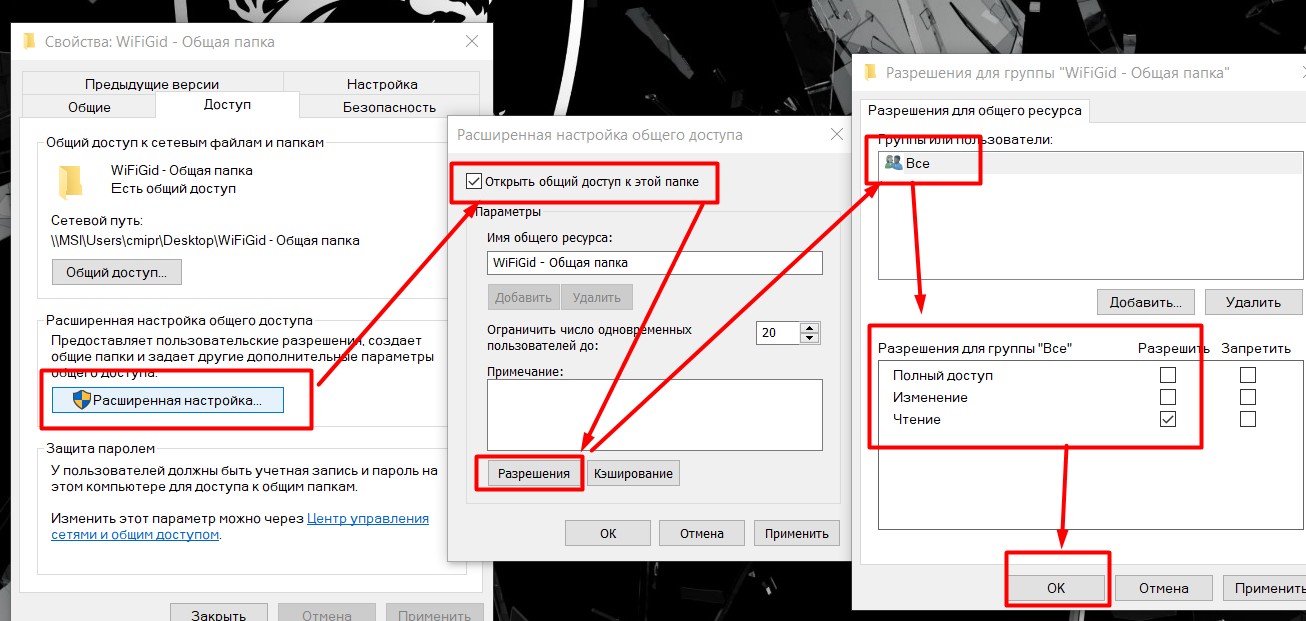
Шаг 2 – Запускаем Службы
За доступ ко всем радостям совместного пользования папок отвечает служба «Сервер». Иногда она выключена – включаем:
- Идем в Службы (мне проще всего запускать их через Поиск в системе):
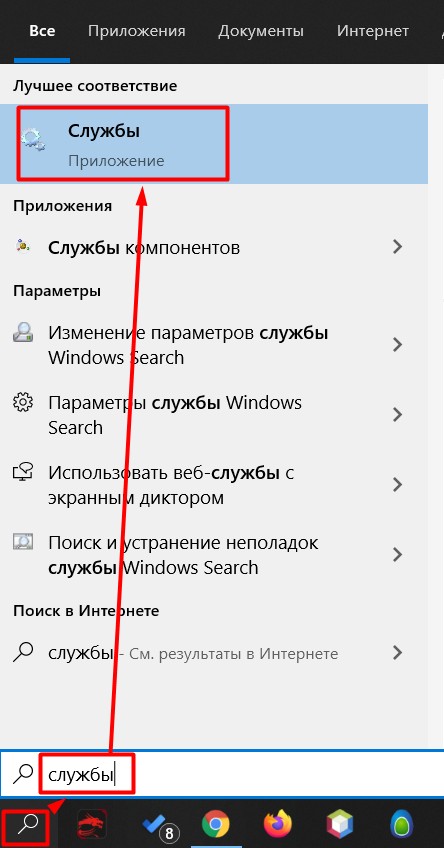
- Ищем в списке «Сервер». Если не работает – запускаем (или через правую кнопку, или двойным щелчком через общие параметры, на ваш вкус). Статус видно прямо здесь:
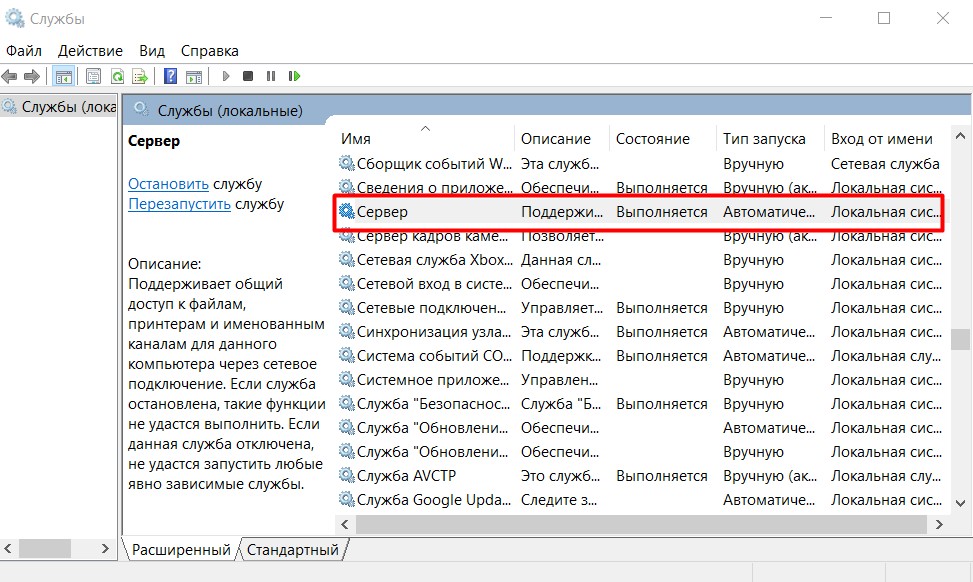
В настройках запуска можно выбрать автоматическое включение, а то вдруг что-то ее выключило, и после перезагрузки она в итоге и выключается. Проверьте.
Шаг 3 – Сетевая карта
Обычно причина редко связана с этим пунктом, но попробовать ведь никто не запрещает.
- Ищем вашу сетевую карту (идем в Параметры сети и интернет – Настройки параметров адаптера (на десятке) или в Центр управления сетями и общим доступом – Изменение параметров адаптера (на семерке)). Выбираем ВАШ сетевой адаптер, через который вы подключены к сети, щелкаем правой кнопкой мыши по нему и выбираем «Свойства»:
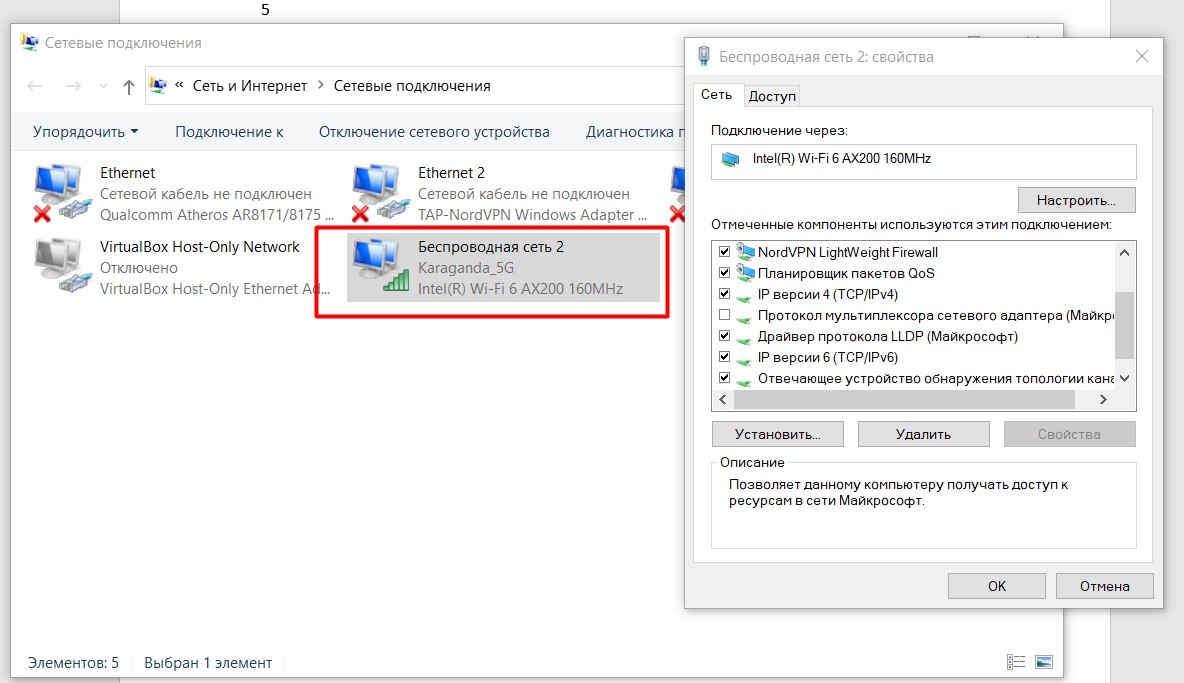
- Пробуем СНЯТЬ галочку в списке с IPv6 (IPv4 оставляем включенным):
- Теперь выбираем IPV4 (галочку не трогаем), а щелкаем по кнопке «Свойства»:
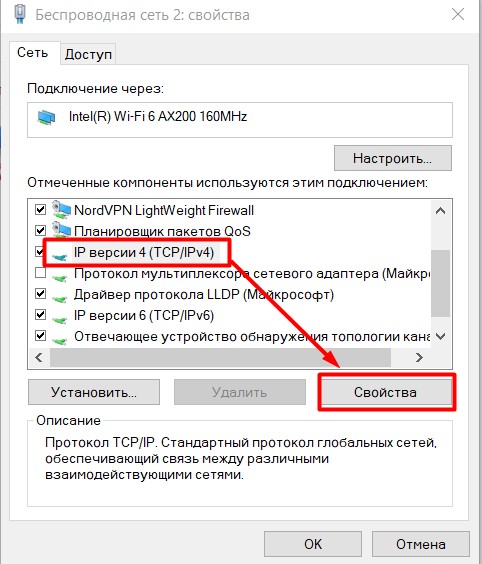
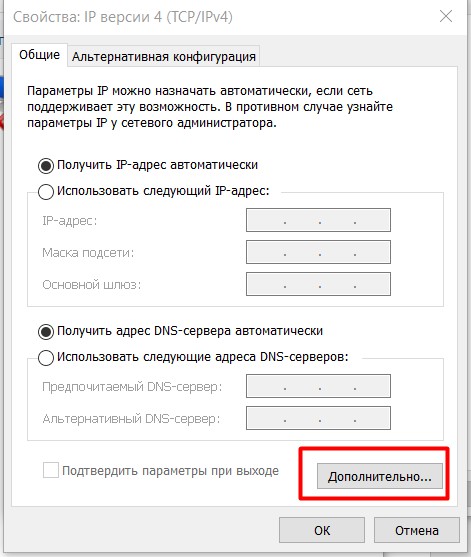
- WINS – Параметры NetBIOS – По умолчанию (если же вдруг вручную задаете IP-адреса в сети, рекомендуется его Включить здесь):
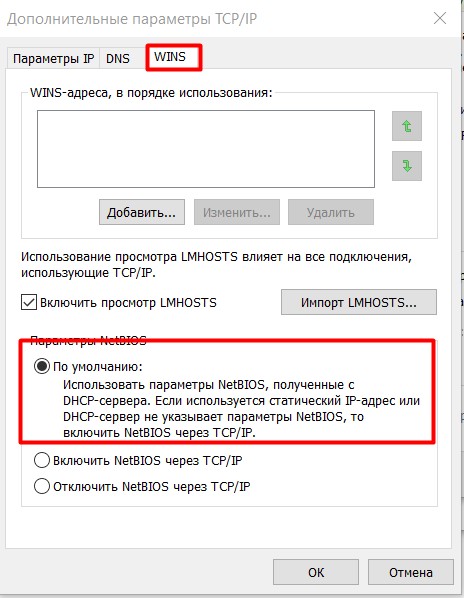
Шаг 4 – Диспетчер устройств
Еще один маловероятный случай.
- Идем в «Диспетчер устройств» (снова правой кнопкой мыши по Пуску, ну или пользуйтесь поиском).
- Вид – Показать скрытые устройства (иначе будет не видно)
- Удаляем устройства 6to Еще одна завязь на IPv6 протокол.
Шаг 5 – Олицетворение
Лично мне это направление тоже не нравится, но были и те, кому помогло. Поэтому пропускать было нельзя.
- Через Поиск ищем «Службы компонентов». Запускаем.
- Идем по пути: Службы компонентов – Компьютеры – Мой компьютер:
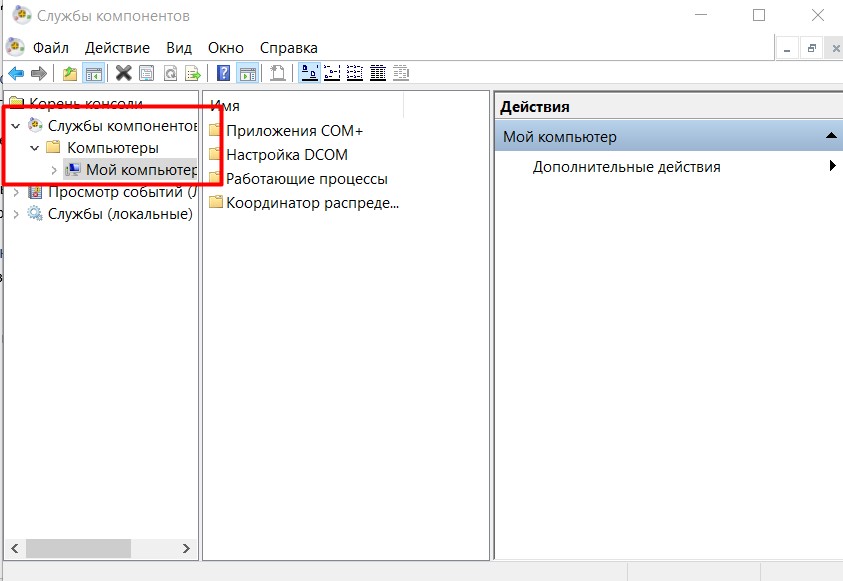
- Щелкаем по «Мой компьютер» правой кнопкой мыши и выбираем «Свойства».
- Далее идем во вкладку «Свойства по умолчанию». Уровень проверки подлинности – По умолчанию. Уровень олицетворения – Олицетворение:
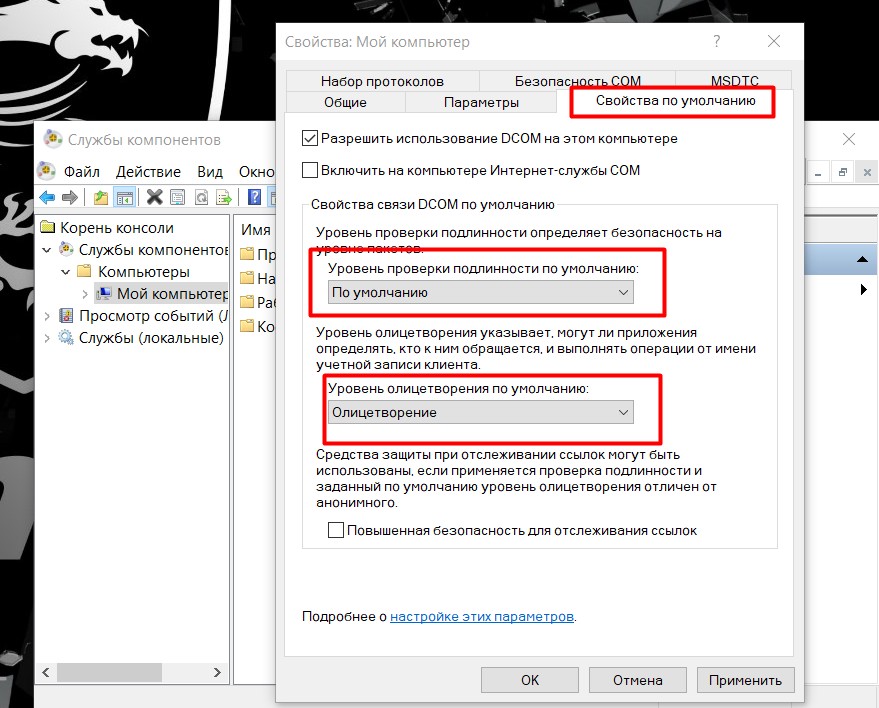
Шаг 6 – SMB1
Если вы нашли свое решение, обязательно рекомендую поделиться им в комментариях. Ошибка не такая уж и простая, но порой решается очень странным простым способом. Решили сами и поделились – помогли кому-то сберечь пару седых волосков. Спасибо!
Привет! Для тех кто не в теме, начну из далека. На компьютерах и ноутбуках с установленной Windows в проводнике есть отдельная вкладка "Сеть". На этой вкладке отображаются устройства из сетевого окружения. То есть, открыв вкладку "Сеть" мы там можем наблюдать компьютеры, сетевые хранилища (NAS), устройства мультимедиа (DLNA), флешки и внешние диски, которые подключены к роутеру и к которым настроен общий доступ. Проще говоря, те устройства, которые подключены через один роутер (находятся в одной сети) и на которых включена функция сетевого обнаружения (устройства, которые могут быть обнаружены в локальной сети) . Там так же может отображаться наш маршрутизатор (раздел "Сетевая инфраструктура") и другие устройства.
Сейчас поясню что и как, и почему я вообще решил написать эту статью. У меня роутер ASUS, к которому я подключил USB флешку, и настроил общий доступ к этой флешке для всех устройств в сети. И что вы думаете, в разделе "Сеть" на всех компьютерах появился этот сетевой накопитель (он там отображается как "Компьютер") , а на моем компьютере он не отображался. То есть, мой компьютер не видел ни флешку подключенную к роутеру, ни другие компьютеры в этой сети. Зато отображался DLNA-сервер запущен на том же роутере. Но это ничего не меняет, так как мне нужен обычный сетевой доступ к накопителю.
Так же я не мог получить доступ к флешке, когда набирал ее адрес //192.168.1.1 в проводнике. Сразу этот адрес открывался через браузере. И мне не удалось подключить этот накопитель как сетевой диск. Его просто не было в списке доступных устройств в сетевом окружении.
Такая проблема, когда Windows 7, Windows 8, или Windows 10 не видит сетевые устройства – не редкость. Это не обязательно должна быть флешка, или внешний HDD, который вы подключили к своему маршрутизатору, как в моем случае. Чаще всего настраивают общий доступ между компьютерами в локальной сети. И точно так же сталкиваются с проблемой, когда компьютеры подключены к одной сети (к одному роутеру) , настройки общего доступа выставлены правильно, а на вкладке "Сеть" пусто. Или отображается только маршрутизатор и ваш компьютер.
Так как причин и соответственно решений может быть много, то я наверное начну с самых простых (которые мне не помогли) и в конце этой статьи поделюсь решением, которое помогло в моем случае. В итоге мой ноутбук все таки увидел все устройства в сети. В том числе сетевой накопитель и другой компьютер, который так же подключен к этой сети.
Но это не значит, что у вас такой же случай. Поэтому, советую проверить все настройки по порядку.
Проверяем настройки общего доступа
Мы будем рассматривать два случая:
- Когда компьютеры не видят друг друга в локальной сети.
- Общий доступ к сетевому накопителю. Это у нас может быть флешка, или жесткий диск который подключен к роутеру, или отдельный накопитель (он же NAS) .
Первый случай
Чтобы компьютеры могли видеть друг друга и отображаться в проводнике в разделе "Сеть", они должны быть подключены через один маршрутизатор. Или соединены напрямую (кабелем, или по Wi-Fi) . Проще говоря, они должны находится в одной локальной сети.
Дальше, на всех компьютерах (не знаю, сколько их там у вас) , желательно присвоить статус сети "Домашняя" (частная). Как это сделать в Windows 10, я писал в статье домашняя (частная) и общественная (общедоступная) сеть Windows 10. В Windows 7 достаточно зайти в "Центр управления сетями и общим доступом" и сменить там статус текущего подключения.
Если после этого по прежнему компьютер не обнаруживает другие компьютеры (или наоборот) , то давайте еще проверим параметры общего доступа.
Для этого, в окне "Центр управления сетями и общим доступом" (если не знаете как открыть его в Windows 10, то смотрите эту статью) нажимаем на пункт "Изменить дополнительные параметры общего доступа".
И для текущего профиля (обычно это "Частная") выставляем параметры как на скриншоте ниже.

Делаем это на всех компьютерах в локальной сети.
Статьи по этой теме:
Как правило, эти советы решают все проблемы с обнаружением компьютеров в локальной сети.
Второй случай
Когда у вас проблемы с доступом к сетевому накопителю. Как в моем случае. Windows 10 не видела USB накопитель, который был подключен к роутеру ASUS. Сейчас много маршрутизаторов имеют USB-порт для подключения накопителей и других устройств, так что тема актуальная.
Нужно убедится, что в настройках роутера этот накопитель определен, и общий доступ к нему включен. Понятно, что на разных маршрутизаторах, это делается по-разному. На роутерах ASUS, например, это выглядит вот так:
Не путайте настройки общего доступа с настройками FTP. Настройки FTP-сервера на роутере в данном случае не при чем.
Ну и если другие устройства видят сетевой накопитель и имеют к нему доступ, а на каком-то конкретном компьютере доступа к нему нет, то значит проблема не на стороне роутера. Перебирайте настройки "проблемного" ПК по этой статье.
Антивирус или брандмауэр может блокировать сетевые устройства
Если вашему антивирусу, или брандмауэру (фаерволу) , который установлен на вашем компьютере что-то не понравилось, то он легко может сделать так, что ни вы не сможете видеть другие устройства в сетевом окружении, ни вас никто не сможет обнаружить.
Правда, у меня после отключения встроенного в антивирусе фаервола проблема не была решена (значит, проблема скорее всего не в нем) , но все ровно мне кажется, что в моем случае без участия антивируса не обошлось.
Поэтому, попробуйте на время полностью остановить работу антивируса, или хотя бы отключить встроенный в него фаервол (межсетевой экран) . В NOD 32 это делается вот так:
Для проверки это нужно сделать на всех компьютерах, которые будут участвовать в локальной сети.
Вполне возможно, что у вас установлены еще какие-то программы, которые могут мониторить сеть и управлять сетевыми соединениями.
Если окажется, что проблема в антивирусе, то нужно добавить свою сеть в исключения. Запретить фаерволу блокировать саму сеть, или сетевые устройства.
Если у вас нет антивируса, то можно поэкспериментировать с отключением/включением брандмауэра встроенного в Windows.
Рабочая группа
Рабочая группа должна быть одинаковой на всех устройствах. Как правило, так и есть. Но желательно проверить. Для этого откройте свойства компьютера "Система" и перейдите в "Дополнительные параметры системы".
Там будет указана "Рабочая группа". Чтобы изменить ее, нужно нажать на кнопку "Изменить".
Еще раз: имя рабочей группы должно быть одинаковым на всех компьютерах.
Если у вас проблема с доступом к сетевому накопителю (к флешке через маршрутизатор) , то в настройках общего доступа на том же роутере ASUS так же указана рабочая группа. Можете посмотреть на скриншоте выше в статье. Она должна быть такой же, как на компьютере.
Проблема с доступом к общей сетевой папке по SMB1 в Windows 10 (мое решение)
Вернемся конкретно к моей проблеме. Все что я описал выше, проверил и перепроверил уже по 10 раз. Пару раз сделал сброс сетевых настроек, но Windows 10 так и не видела другие компьютеры в сети и что самое главное – в проводнике так и не появлялась общая папка в виде флеши подключенной к роутеру. А на других устройствах в сети все определялось без проблем. В том числе мой ноутбук.
Где-то я прочитал, что можно попробовать открыть общую папку через окно "Выполнить". Нажал сочетание клавиш Win + R, ввел адрес сетевой папки //192.168.1.1 (он же адрес роутера) .
Доступ к накопителю я не получил, но появилась интересная ошибка:
Вы не можете подключиться к общей папке, так как она небезопасна. Эта общая папка работает по устаревшему протоколу SMB1, который небезопасен и может подвергнуть вашу систему риску атаки.
Вашей системе необходимо использовать SMB2 или более позднюю версию.
И ссылка, которую нужно вручную набирать 🙂
Это уже интересно. Хоть что-то.
SMB (Server Message Block) – сетевой протокол, который отвечает за общий доступ к файлам, принтерам и другим сетевым устройствам.Начал искать. И оказывается, что в Windows 10 отказались от протокола SMB1. Из-за безопасности. А установленный на моем роутере пакет программ Samba походу работает по протоколу SMB1. Поэтому Windows 10 его не видит. Но другие компьютеры, которые так же работают на Windows 10 у меня так же не отображались на вкладке "Сеть".
Так как обновить протокол к SMB2 в настройках роутера я не мог, то решил что нужно как-то включить поддержку SMB1 в Windows 10. И как оказалось, это без проблем можно сделать. В итоге, после подключения компонента "Клиент SMB 1.0/CIFS" у меня все заработало. Система увидела общие папки на компьютерах в сети и сетевую папку настроенную на самом роутере.
Как включить SMB1 в Windows 10?
Через поиск найдите и откройте старую "Панель управления".
Переключитесь на "Мелкие значки" и откройте "Программы и компоненты".
Открываем "Включение или отключение компонентов Windows". Находим пункт "Поддержка общего доступа к файлам SMB 1.0/CIFS". Открываем его и ставим галочку возле "Клиент SMB 1.0/CIFS". Нажимаем Ok.
Если компьютер выдаст запрос на перезагрузку, то перезагрузите его. Если окна с предложением не будет, то выполните перезагрузку вручную.
После перезагрузки, на вкладке "Сеть" – "Компьютер" должны появится все доступные устройства в вашей сети.
Буду рад, если эта статья кому-то пригодится и поможет решить возникшую проблему. Не забудьте написать в комментариях о результатах. Или задать вопрос, куда же без них 🙂

Здравствуйте господа!вот какая у меня проблема:есть локалка из 9 компов, на всех машинах Windows Xp sp2!шара есть на каждом компе,но мою шару никто не видит!когда я вижу шару на всех компах!брандмауэр отключен, служба доступа к файлам и принтерам . включена!
Подскажите в чем может быть проблема?
| Цитата |
|---|
| FEINT FEINT пишет: скорее всего у тебя не правильно обжат |
Проверьте учётки. Если указываете путь к шаре, она открывается?
| Цитата |
|---|
| Если неправильно обжать кабель, то не будит работать сетка. Проверьте учётки. Если указываете путь к шаре, она открывается? |
При обжиме свич-пк витой парой, многие обращают внимание на тот момент что по цвету пины на одном конце совпадают с распиновкой на другом, однако строгую последовательность распиновки с 1 по 8 канал не соблюдают. И если кабель более 3 метров, из за этого и могут возникать помехи. Комп в сетке будет виден и может даже пинговаться, но нормальной работы с ним не получится. Уважаемый urumchic! Проверь маску подсети, проверь в одном ли они домене находятся или в одной рабочей группе. Убедись на 100 процентов что ты расшарил. Проверь MAC-address (если ты его менял). Через что соединены компы ? Если через роутер, проверь его настройки.
Чёрт, та же проблема! Комп в локальной сети видно, кроме шары! Но доступ есть, если вручную прописать адрес к ресурсу. Свою шару со своего компьютера вижу, почему другие не видят - непонятно. Раньше было всё нормально.
Идентифицировать с какого момента возникла проблема не удалось (не сразу узнал). Но особых программ не устанавливал, эксперименты не проводил. Загружались только последние обновления Windows и всё.
Очень нужно найти решение. Ставить с нуля виндовс и весь софт - долгое, нудное дело.
P.S. Фаервол отключал/удалял, служба доступа включена. XP SP2.
gpedit.msc-->конфиг Windows-->параметры безопасности-->локальные политики-->назначение прав пользователя.. посмотри здесь.. еще может на сторонем фаере-антивире стоять запрет, если они конечно имеются..проверти вот это ключ в реестре
HKLM\SYSTEM\CurrentControlSet\Control\Lsa
SetValue "RestrictAnonymous"=dword:00000000 (0)
0 - разрешить анонимным пользователям просматривать ресурсы
HKLM\SYSTEM\CurrentControlSet\Control\Lsa
SetValue "RestrictAnonymous"=dword:00000001 (1)
1 - запретить анонимным пользователям просматривать ресурсы
может в этом дело?
p.s.
не какими твикерами не пользовались на пк?
для увеличения безопастности?
или оптимизации?
Переустановил Windows. Заработало. Экспериментально выяснил, что проблема связана с Outpost Firewall Pro.
Давно работаю с этой прогой, но только вот сейчас траблы. Очевидно, явление явилось с одной из новых версий файрвола. Причем даже не помогает удаление программы.
Протокол NetBIOS после установки по-умолчанию не включается. Приходиться ставить галку самому (Брандмауэр-Настройки LAN)
Сейчас ради интереса опять установил новую версию Outopost. Посмотрю, будут ли завтра от меня файлы качать. Если нет, вывод понятен. И в этот раз к причастности данного софта можно быть уверенным.
Каждый блин раз с переустановкой винды я мучаюсь. И каждый раз предыдущие способы не работают.

Переустановил десятку. Начисто. С форматированием. Ибо она тупо отвалилась после обновления - комп просто не загружался. Накатил на флешку дистр известно откуда и вперед. Всё хорошо, всё работает, соседняя семерка спокойно открывает хдд на десятке, а вот с десятки залезть на семерку - ну никак. Полночи гуглил (далеко не в первый раз, отсюда дикое расстройство), все свежие инструкции за последний 1 год перепробовал - ну ни в какую, зараза.
Уточняю: не могу с десятки зайти на семерку. В семерке все расшарено, везде workgroup, разрешения на "Все" со всеми галками, блин чё делать, телепаты - взываю :(
Простой 7 комментариев
Маловато данных, а не с 10 сетевой каталог на 7 открывается?

Пользователи, пароли и права доступа правильно прописаны?
Да, я умею читать, но "Все" не подходят, тем более при поиске решения, да и они прямой сейчас же уже не работают.





В инструкции после создания домашней группы на семерке сказано следующее:

Переходим на компьютер с Windows 10, щелкаем по значку сетевого подключения правой кнопкой мыши и выбираем Центр управления сетями и общим доступом
Напротив строчки Домашняя группа нажимаем Может присоединиться

А вот что на моей десятке:
Нужная кнопка просто-напросто отсутствует. На семерке, кстати, уже была домашняя группа, я из нее вышел и заново создал, ничего не поменялось; отключение-выключение адаптера тоже не помогло.

Нерон Лордов, так в зависимости от необходимости или от текущих настроек :).
Ну, например, самый просто способ — включить "гостевой доступ", т.е. любой заходящий в сетевую шару и не имеющий учётных данных (на компьютере с шарой) - является гостем, имеющий, заходит со своими реквизитами.
Второй способ – прописать на всех компутерах (то есть и на сервере, и на клиенте) одинаковые учётные записи с одинаковыми паролями.
Домашняя группа использует UPnP для раздачи шар и гостевую модель доступа. Выйди из неё, хотя бы на время проверки.
Проверь тип сети:
Win 7 - Домашняя сеть, Рабочая сеть (она же "Сеть предприятия"), Общественная сеть (нужны первые две)
Win 10 - "Частная сеть", а не "Все" и не "Гостевая сеть" (только первая, но тут "автоматически" задается)
Проверь "способ" доступа - в расширенных настройках общего доступа, убедившись, что меняешь настройки Частной, Домашней или Рабочей сети, для тебя важны последние две:
- Включить общий доступ с парольной защитой
- Отключить общий доступ с парольной защитой
И нужный способ подключения:
- Разрешить Windows управлять подключениями домашней группы
- Использовать учётные записи пользователей и пароли для подключения к другим компьютерам
В Win 10 – осталось только три переключателя. Но есть подводный камень, указанный ранее дополнительный параметр "способ" доступа (с паролем/без) переехал в свойства "Все".

как я понял, гостевой доступ не дает изменять файлы или устанавливать программы. Это критично, мне нужен полный контроль с сетевых компов.
Второй способ: а мне надо будет каждый раз вводить пароль при входе в сетевую папку? Если да - тоже не очень вариант, так как помимо живых юзеров через сеть работают программы :(
Остальные советы не сработали, всё настроено согласно советам.
Еще забавный удручающий и путающий факт: с семерки я могу залезть только на один из жестких дисков десятки, на второй не дает (хотя у них одинаковые настройки доступа). А с десятки я не могу залезть на жесткий диск семерки, но могу зайти в папку Users. Рехнуться можно, почему так сложно и запутанно? Может есть какой-то чудо-софт с большой кнопкой "Сделать локалку автоматически"? :(((
как я понял, гостевой доступ не дает изменять файлы или устанавливать программы
Да, по умолчанию доступ только на чтение.
Вот потому я и говорю, что "домашняя сеть" тебе не подходит ;).
мне надо будет каждый раз вводить пароль при входе в сетевую папку?
Только если этот пользователь не создан на сервере, стоит "доступ только авторизованным пользователям" или не поставлена галка - "запомнить. " на клиенте (да и то действие иногда сбрасывается. по некоторым причинам). В случае создания одинаковых учётных записей уже не нужно вводить - удобно :).
Может есть какой-то чудо-софт с большой кнопкой "Сделать локалку автоматически"
"Домашняя группа" для этого была создана, но с ней проблемы возникали часто и не очень безопасно, но только потому что юзеры разрешали в ней доступ куда попало, в общем получилось, но не очень. Почти для того же - "Мастер подключения к сети".
Можно всё убрать и попробовать снова, с нуля, чётко по пунктам, попробовать настроить.
Ну. ещё вариант, можем удалённо вместе разобраться, вдруг ты что-то упускаешь или я увижу нечто неочевидное.
Читайте также:

